【事例あり】WordPressで会員サイトを作る方法と必要なプラグインをまとめてみたよ!
こんにちは、WEB屋です。
今回は「Wordpressを使った会員サイトの作り方」について書いてみたいと思います。
ちなみに僕の場合はこのブログで「10日間チャレンジ企画(通称:10チャレ)」という企画の参加メンバーを募っており、参加された方のみが閲覧できるメンバー限定サイトを作って現在進行形でWordPressをベースとした会員サイトを運用しているのですが…
参考【10日間チャレンジ企画】最短距離で月利5万円を稼ぐ方法を公開するよ!
そもそもコンテンツを見せるだけであればコンテンツをPDFにまとめて配布するだけで事足りると思いますが、情報の入れ替わりが目まぐるしい状況の場合、
- 最新情報へコンテンツを更新&追加
- 更新した情報をコンテンツ内でお知らせ
- メンバーさんへ更新情報をメールで通知
…といった単なるコンテンツの提供だけでなく情報発信やコミュニケーションの場も必要だと考えた結果、僕の場合はメンバー限定の「会員サイト」という選択に至りました。
ただ、「会員サイトを構築しよう!」と思いネットで検索していても、
- 会員サイトを提供しているサービスの多くは月額制でランニングコストがかかる
- プラットフォームがWordpressじゃないので拡張性に乏しい
…といった自分が会員サイトを運用していく上で不満があるということで、普段慣れ親しんでいるWordpressをベースにした会員サイトしようと思ったのですが、色んなサイトを見て情報収集したり検討していても、
WordPressで会員サイトを作るにしても情報が細切れで何が良いのか分からない…orz
…と、会員サイトの構築から運営に至るまで結構難儀したという事もあり、僕と同じ悩みを抱えているあなたの参考になればと思い、備忘録としてこちらの記事にまとめておきたいと思います。
ちなみに僕がWordPressをベースとした会員サイトの構築にあたり、実装したかった機能としては↓のイメージになるのですが…
僕が会員サイトで実装したかった機能
- 会員しかサイトを閲覧する事ができない
- 会員ごとのレベル管理をしたい(例:無料会員・有料会員など)
- 会員レベルごとに表示させるコンテンツを制御したい
- 文中にユーザーの名前を差し込みをしたい
- ユーザーさんにメール送信をしたい(一括・ステップメール)
- ランニングコストをかけなくない
- ユーザービリティを高めたい etc…
今回の記事ではこれらの機能を実装するために必要となる仕組みやWordpressのプラグインと共に、事例として僕が作ったメンバー限定サイト(=会員サイト)を見て頂き、どんな風に運営しているのか参考にしてください。
実際に運営している会員サイト10チャレメンバー限定サイト
…という事で前置きが長くなってしまいましたが、とにかく
WordPressで運営する側もユーザーさんにとっても
利便性が高い会員サイトを作りたい!
というあなたにとってお役に立てれば幸いでございます。
それでは早速いってみましょう!
もくじ
WordPressで会員サイトを作る方法
WordPressをベースにした会員サイトの全体像をイメージしておこう
まず、会員サイトの仕組みとしてどういう仕組みにすれば良いのか?という全体像をイメージしておきたいと思います。ちなみに今回、僕が作ったメンバー限定サイト(会員サイト)の全体的なイメージは以下のような感じです↓
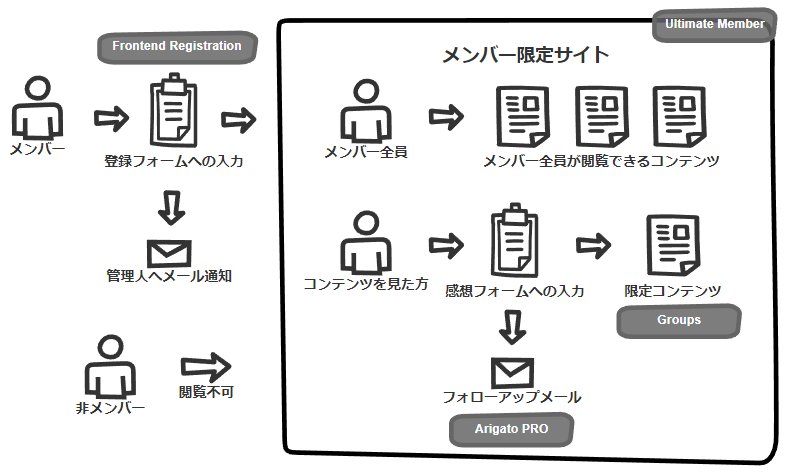
会員サイトを構築するといっても仕組みはとてもシンプルで、
会員サイト構築に必要な仕組み
- コンテンツの閲覧制限(非会員は閲覧不可)
- ユーザー登録フォームの設置
- 会員さんへのメール配信
- 会員さんの区分(無料会員・有料会員など)
この4つの機能さえ実装すればかなり柔軟な会員サイトの運営ができるようになると思いますので、この4つの機能をメインに説明していきます。
1. コンテンツ全体に閲覧制限をかけて会員のみが閲覧できるようにする
一般的に会員サイトを構築する場合、非会員に対してコンテンツを閲覧できないようにするために「閲覧制限」をかける必要があります。ちなみにコンテンツの閲覧制限は以下の2パターンになると思います。
コンテンツに閲覧制限をかける場合
- コンテンツそのものを登録した会員以外に見せない
- 一部は誰にでも見れるようにして、見せたくない所に閲覧権限を設定
今回、僕が作った会員サイトは基本的にメンバー登録した方のみが閲覧できるコンテンツとなっていて、メンバー以外がサイトへアクセスした場合は全てログインページへリダイレクト(=指定したURLへ強制的に移動)される仕組みになっています。(現在はメンバーさん以外でも一部のコンテンツは見れるようになっています)
- メンバー以外はコンテンツそのものを見ることができない
- メンバー登録してもらう事でログイン可となる
サイトそのものにパスワードをかけてコンテンツを見れないようにするという手もありますが、その場合はパスワードが流出してしまうと不特定多数の方が閲覧できてしまう状態になってしまいます。
今回のケースでは徹底した情報管理をしたかったという事もあり、①の閲覧制限を採用することにしました。
ちなみにこういった会員のみがサイトへアクセスできるようにする仕組みを実装するためのプラグインもWordPressにはいくつも用意されているので全て試してみたのですが、
会員サイト機能を実装するためのプラグイン
「日本語化されていない」「直感的に分かりにくい」「欲しい機能が有料じゃないと実装できない」といったものがほとんどだったのと、WEB屋としてデザインにこだわりたいという事もあり、今回は「Ultimate Member」というプラグインを採用しました。
会員サイト機能のベースを構築できる無料のプラグイン【Ultimate Member】

プラグインの紹介ページは英語となっていますが、プラグインそのものは大半が日本語化されているという事もあり直感的に扱う事ができました。
また、会員サイトで必要となる
- 新規ユーザー登録画面(&フォーム)
- ログインページ(&フォーム)
- パスワードリセット
- アカウント編集画面
…といったページがほぼ自動的に生成されるので、イチからページを作成する手間も省けるという事と、何よりデザインが優れているという事が採用の決め手に。
このプラグインさえあれば大抵のことは簡単にクリアできちゃいますので、会員サイトを構築したい場合はこの「Ultimate Member」がベストチョイスになるはずです。

「Ultimate Member」には無料版と有料版がありますが、無料版だけで事足りると思います。
2. ユーザー登録フォームを設置する
ユーザー登録フォームに関しては↑で紹介したプラグインの「Ultimate Member」を導入すれば自動的にフォームが生成されるので基本的にはこのプラグインさえ導入しておけば特に問題はないかと思います。
ただ、僕の場合は会員サイトへユーザー登録してもらうと同時に
- フォローメールへの登録
- 既定の会員グループへの登録
この2つを自動的に済ませておきたいということもあり、「Ultimate Member」で自動的に生成される登録フォームは使わず以下のプラグインを使うことにしました。
このプラグインはWordpressの問い合わせフォームを作成する定番中の定番プラグインである「Contact Form 7」に新規ユーザー登録の機能を追加するプラグインです。
もともと「Contact Form 7」自体が有名なプラグインということもあって他のプラグインとの連携という点で大変優れていて、後ほど紹介するメール配信するために必要となるプラグインとも連携できるという事もあり、今回はこの「Frontend Registration」を採用することにしました。
「Frontend Registration」で実現できること
- 「Contact From 7」で新規ユーザー登録フォームを作成
- 登録頂いた方へのサンクスメールの自動返信
- フォローアップメールへの自動登録(後ほど説明)
ユーザー登録の流れについて
ちなみに僕の場合はとある商品を購入して頂けた方のみが閲覧できる会員サイトを構築しているので、その商品を購入した時に発行される「注文ID」を照合した後に会員サイトへの案内をするという形を取っています。
ユーザー登録の流れ
- メンバー登録の申請を注文IDと共に参加者さんに頂く
- 注文IDを照合(管理者側)
- 照合できたら新規登録フォーム(パスワード付き)のURLをメールで送付
- メールの案内に沿ってユーザーさんご自身で新規ユーザー登録
一般的な会員サイトの場合はこのような流れを取る必要はありませんが、僕と同じような流れを作りたい場合は参考にしてみて下さい。
ユーザーデータのインポートとエクスポート
もともと何らかの形で会員サイトを運営していたり、メルマガ配信スタンドに登録されているリストを活用して会員サイトを構築する場合、ユーザーデータの入出力が必要になってくるかと思います。
WordPressにはユーザーデータのみを入出力できるプラグインも用意されているので、入出力したい場合は以下のプラグインを活用すれば良いでしょう。
ユーザーデータのインポートとエクスポート
- Import users from CSV with meta → インポート専用
- Export Users to CSV →エクスポート専用
では次にWordpressを使ったメール配信について説明したいと思います。
3. 登録ユーザーにメールを配信する
通常、何らかの商品を購入してもらったり、会員サイトに登録してもらった後に「フォローメール(=メルマガ・ステップメール)」という形で何らかの案内をしたいケースが多いと思います。
ちなみに僕が運営している会員サイトでは以下のようにユーザーさんの状況に応じてメールを配信するようにしています↓
メンバーさんへ配信するメールの種類
- ユーザー登録頂いた方へのサンクスメール
- コンテンツを見た感想を送ってくれた方に配信するフォローアップメール
- 10日間実践した感想を送ってくれた方に配信するフォローアップメール
- 1か月実践の感想を送ってくれた方に配信するフォローアップメール
- ユーザーさん全員への一括メール配信(お知らせ等)
メールの配信は一般的に「オレンジメール」や「エキスパ」といった「メルマガ配信スタンド」へ契約して、そこで用意したフォームを使ってメルマガに登録してもらう、という流れが一般的ですが、メルマガ配信スタンドを使った場合以下のような懸念がありました。
メルマガ配信スタンドを使った場合
- 月額数千円のランニングコストがかかる
- 配信スタンドのサーバーを使うのでメールの到達率が気になる
- 配信内容に応じて都度メルマガの登録が必要になる(→めんどくさい)
特に僕の場合はユーザーさんの利便性を常に考えているので、配信内容に応じて都度メルマガに登録してもらうのは面倒だと思いますし、複数のメルマガに登録されている方に対して重複して何度もメールを送るというのも好ましくないと思っています。
また、せっかくWordpressでユーザー登録してもらっているのに、そのユーザー情報をメルマガ配信スタンドに分散してしまうとWordpressで会員サイトを構築している意味がないという考えもあり、僕の場合はメルマガ配信スタンドを利用せずにWordpressを使ったメール配信をするようにしました。
同じ配信するにしてもユーザーさん1人1人の環境に合わせた情報提供と高い利便性があってこそユーザーさんが積極的に活用してくれると思いますし、WordPressを活用することでランニングコストがかからず、同じ管理画面の中で配信できるという事もあって、運用面でもベストな選択肢だと思っています。
ちなみに僕が使っているメール配信用のプラグインは以下のプラグインとなります↓
WordPressを使ったメール配信はこれさえあればもう何もいらない【Arigato PRO】
WordPressでメール配信できるプラグインも複数ありますが、僕がしたかった事として
メール配信でしたかったこと
- メンバーさんへの一括メール配信
- メンバーさんの状況に適したフォローアップメール(=ステップメール)
- 複数のメルマガリストに登録されている場合は重複して送信しない
- 日時配信指定(登録した〇日後、〇月〇日に送る など)
- 「Contact From 7」との連携(=メルマガへの自動登録)
これらを満たしてくれるプラグインを時間をかけて色々と探してみた所、この「Arigato PRO」というプラグインが全ての条件を満たしたくれる唯一のプラグインでした。
公式サイトArigato PRO Premium Auto-Responder(有料/47$)
ちなみにこの「Arigato PRO」については「RuuSki」さんのサイトが日本語化や使い方等がとても参考になったので、このプラグインを使う場合はぜひ見てみてください。
このプラグインさえあればWordpressでのメール配信は完璧といった所ですが、
- メール配信の仕組みへの理解
- サーバーでのCron設定
この2点が必要になってくると思いますので、それらを理解した上で活用してもらえればと思います。なお、Wordpressを使ってのメール配信をする上で以下のプラグインも役立つと思いますので状況に応じて適宜お使い下さい。
その他活用したプラグイン
- WP Mail SMTP (SMTPを使ってメール配信する)
- WP-Cron Status Checker (Cronが正常に動いているかチェックする)
それでは次に「会員さんの区分」について説明したいと思います。
4. 会員さんの区分によって表示させる内容を変更する
会員サイトの中でも会員さんの区分に応じて提供するコンテンツを変えたい場合があると思います。ちなみに僕の場合は以下のような区分にメンバーさんを分けています↓
10チャレメンバーの区分
- 10チャレに参加いただいた方
- コンテンツを見た感想を送ってくれた方
- 10日間実践した感想を送ってくれた方
- 1か月実践の感想を送ってくれた方
- その他10チャレで提供している別の企画に参加された方
僕の場合は基本的にみなさん「無料会員」の区分になりますが、目的によっては「無料会員」や「有料会員」「VIP会員」といった区分にしたい場合もあるかと思います。
そこで必要になってくるのが以下のプラグインとなります↓
会員さんの区分に応じてコンテンツを制御できる無料のプラグイン【Groups】

会員さんの区分を分けるプラグインは他にも色々とありますが、基本的には運営側の操作によって会員区分を変更する必要があり、会員数が多ければ多いほどこの会員区分の変更操作もそこそこの負担となってきます。
その点、この「Groups」はユーザーさん側で区分を変更してもらうためのボタンをショートコードで生成でき、運営側の状況に関係なくその場で区分を変更できるのが最大のメリットだと言えます。
ちなみに僕がこの「Groups」を活用している場面として、
「Groups」の活用例
- コンテンツを見た感想をフォームから送信してもらう
- サンクスメールを返信(自動返信)
- サンクスメールに区分変更用のURLを記載
- 区分変更用のページにユーザーさんがアクセス
- 区分変更用のページに設置しているボタンをユーザーさん側でクリック
(ここで区分が自動的に変更される) - その区分に属しているユーザーさんだけが見れるコンテンツが表示される
この仕組みさえ用意しておけば、運営者側の状況に関わらず区分を変更できるようになるので、運営者側にとってもユーザーさんにとっても利便性が高まります。
また、この「Groups」は1つの会員区分だけでなく複数の区分に属することができるので、より柔軟なコンテンツの制御が可能です。他にも
- ページそのものを制御する(区分に属していないと見れない)
- ページの中で会員区分ごとに表示させる内容を変更する
…といった機能のすべてがショートコード1つで制御できるので、区分に応じてコンテンツを制御したい場合はこの「Groups」さえあれば他に何も要らないと思います。
その他 会員サイトの運営に便利なプラグイン
基本的には↑で紹介したプラグインさえあれば会員サイトとして運用できるようになりますが、僕が実際に会員サイトを運営している中で活用している他のプラグインも紹介しておきますので、目的に応じて活用してみてください。
問い合わせの内容の履歴を残したい時は【Flamingo】

基本的に問い合わせフォームから送信された内容は設定したメールへの送信だけなので、履歴の管理という点ではメールだけだと事足りない場合があるかもしれません。
この「Flamingo」というプラグインは「Contact Form 7」を作成された方が作られたプラグインで、「Contact Form 7」で作ったフォームから送信された履歴を残してくれるとても便利なプラグインです。
問い合わせフォームから送信された内容をいちいちメールで見返す必要もなく、プラグイン上で一元管理してくれますし、フォームから送信された問い合わせや質問事項を元にコンテンツとして活用する場合にもこのプラグインが役に立っています。
問い合わせフォームから別ページにリダイレクトさせたい時は【Contact Form 7 Redirection】
「Contact Form 7」で作成した問い合わせフォームは、送信ボタンを押した後に「正常に送信されました」的なメッセージが表示されますが、このプラグインを使えば設定したページへリダイレクト(強制的にページを移動)させられるようになります。
問い合わせフォームから送信頂いた後に「サンクスページ」を表示させたい場合はこのプラグインさえあればOKです。
ログ&セキュリティ管理は【WP Security Audit Log】

もともとは不正アクセス防止の目的で導入したプラグインなんですが、このプラグインを導入するとログイン履歴だけでなくユーザーさんがどのページを見て次にどのページを見たのか?といった行動データも取得できるようになっちゃいます…。
ユーザーさんの行動データは何かのぞき見をしているようであまり見るようにはしていませんが(笑)、せっかく作ったコンテンツが見られてない場合は見てもらうために表示位置を変えたり、よく見られているページをテコ入れしたりと、実際の行動データを元により良いコンテンツ作りという意味でも大いに活用しています。
もちろん不正なアクセスや悪さしているユーザー(普段とは違うIPでアクセス=第三者へ閲覧させている可能性が高い)の行動データ履歴も残せるのという事で、セキュリティ面でも必須のプラグインと言えるかもしれません。
あとがき
当初は買い切り制で比較的安価な会員サイトシステムである「Cyfons(サイフォンス)」というシステムを使っていたんですが、自分が慣れ親しんでいるWordpressベースで無いという事とちょいちょい不具合があったので、結局はWordPressで自分なりに作ったほうがユーザービリティ的にも良いと思いWordPressをベースとした会員サイトの構築という考えに至りました。
僕はこだわりが強すぎるのであれこれ試して会員サイトを構築するまで約1ヶ月ほど時間を要してしまいましたが、サイトのデザインやそこまでこだわる必要が無ければ僕が以前まで使っていた「Cyfons(サイフォンス)」で十分でしょうし、Wordpressにこだわらなければ他にも似たようなサービスはたくさんあると思います。
ただ、普段からWordPressを使っていて、慣れ親しんだ環境の延長線としてWordPressを使って会員限定サイトを構築したいという場合は今回の記事で紹介したプラグインでほぼ解決できると思いますので、ぜひ参考にしてみてください。


 https://ja.wordpress.org/plugins/ultimate-member/
https://ja.wordpress.org/plugins/ultimate-member/
 https://ja.wordpress.org/plugins/frontend-registration-conta...
https://ja.wordpress.org/plugins/frontend-registration-conta...
 https://ruuski.net/web/install-autoresponder-wp-plugin-bft-p...
https://ruuski.net/web/install-autoresponder-wp-plugin-bft-p...
 https://ja.wordpress.org/plugins/groups/
https://ja.wordpress.org/plugins/groups/
 https://ja.wordpress.org/plugins/flamingo/
https://ja.wordpress.org/plugins/flamingo/
 https://wordpress.org/plugins/wpcf7-redirect/
https://wordpress.org/plugins/wpcf7-redirect/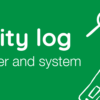
 https://ja.wordpress.org/plugins/wp-security-audit-log/
https://ja.wordpress.org/plugins/wp-security-audit-log/










